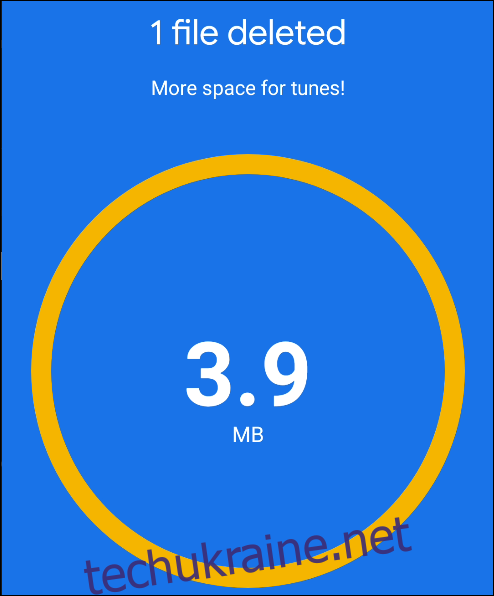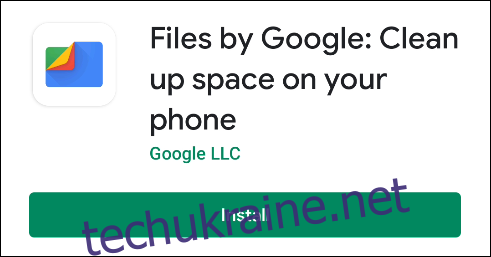Якщо на вашому телефоні Android мало місця для зберігання, вам може бути постійна боротьба з видаленням старого сміття та звільнення місця для нових зображень, відео та програм. У додатку Google Files є зручний інструмент, який полегшує цей процес.
Файли від Google попередньо встановлено на деяких телефонах Android, але будь-хто може завантажити його з Play Store. Однією з зручних функцій, яка відрізняє його від інших файлових менеджерів, є рекомендації щодо очищення. Він визначає речі, які можна видалити з телефону, щоб звільнити місце для зберігання.
Щоб почати, завантажте та встановіть Файли від Google на телефоні або планшеті Android.
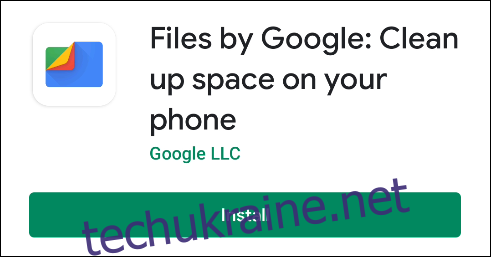
Якщо ви вперше використовуєте Files by Google, вам буде запропоновано прийняти Умови використання та Політику конфіденційності Google. Торкніться «Продовжити», щоб продовжити, якщо ви згодні.
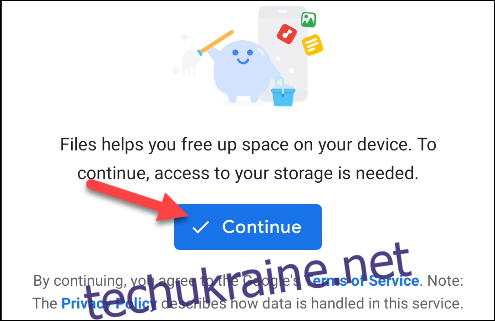
Щоб надати програмі «Файли» доступ до ваших файлів, торкніться «Дозволити» у спливаючому вікні дозволів.
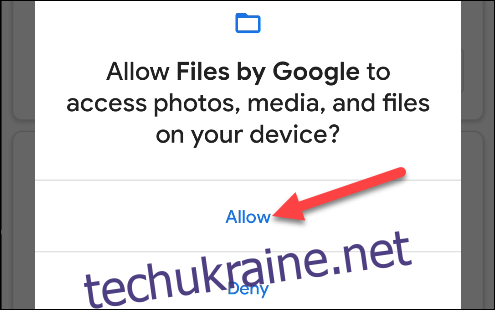
Після цього ви можете почати звільняти місце для зберігання. Торкніться «Очистити» внизу.
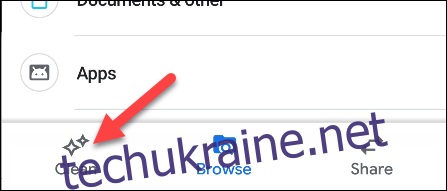
У верхній частині сторінки ви побачите, скільки місця для зберігання ви використовуєте. Унизу Google автоматично запропонує файли, які можна видалити, щоб звільнити місце для зберігання. Типовими прикладами є знімки екрана, копії файлів і фотографії, резервні копії яких уже створено в Google Фото.
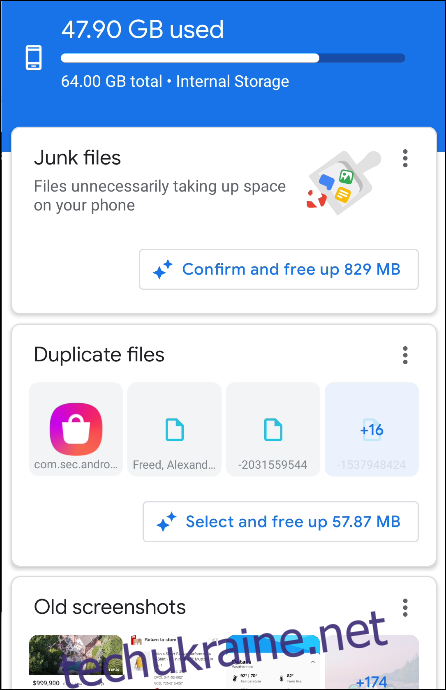
Кожна з наступних категорій матиме одну з трьох можливих кнопок, і вони виконують дещо різні дії:
«Підтвердити та звільнити (X) МБ»: де (X) — кількість місця. Торкніться цього, щоб відкрити спливаюче вікно та негайно очистити, не переглядаючи файли.
«Виберіть і звільніть (X) МБ»: де (X) — це кількість місця. Торкніться цього, щоб перейти прямо на екран перегляду, де ви можете вибрати файли, які потрібно видалити.
«Звільнити (X) МБ»: де (X) — кількість місця. Ця дія спеціально для Google Фото. Google запропонує видалити всі фотографії з вашого пристрою, для яких створено резервну копію. Торкніться цього, щоб перейти до програми Google Фото, де ви можете вибрати звільнення місця.
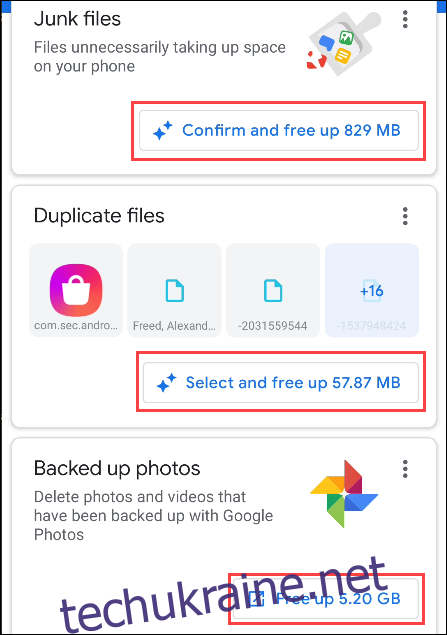
У нашому прикладі ми торкаємося «Вибрати та звільнити (X) МБ» з категорії, яку ми хочемо очистити.
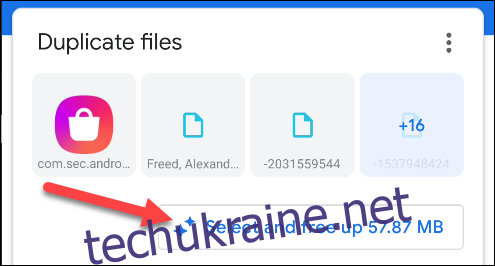
Ми бачимо список файлів, які Google пропонує видалити. У категорії «Дублікати файлів» оригінальні файли позначаються значком закладки в нижньому лівому куті.
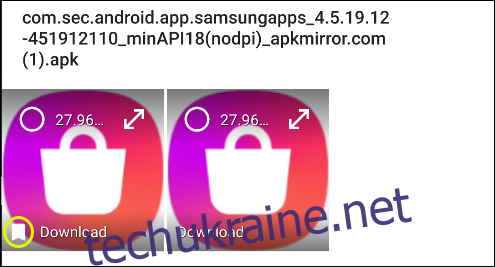
Вибираємо всі файли, які хочемо видалити, а потім натискаємо «Видалити».
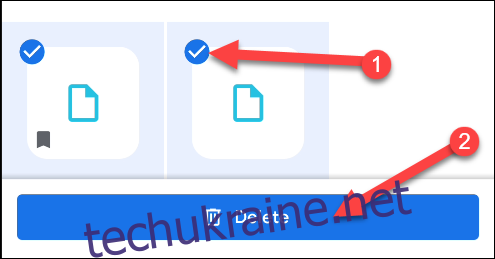
Якщо ви виберете оригінальні файли в категорії «Дублікати файлів», вам буде запропоновано підтвердити свій вибір; натисніть «Продовжити», щоб продовжити.
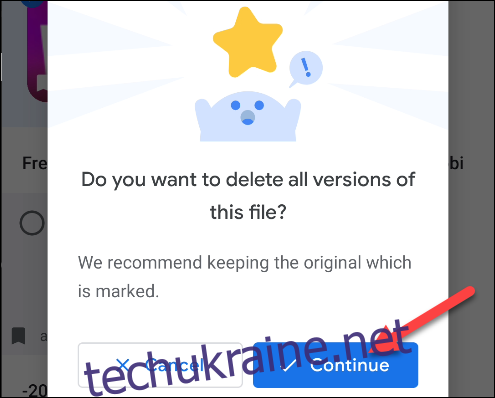
Вас ще раз попросять підтвердити свій вибір. Торкніться «Видалити», щоб назавжди видалити файли.
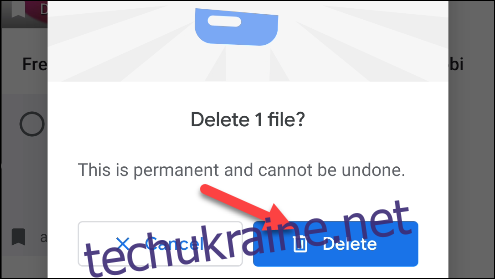
Якщо ви хочете швидко очистити категорію, торкніться «Підтвердити та звільнити (X) МБ» (де «X» — кількість місця), щоб пропустити вибір кожного файлу окремо.
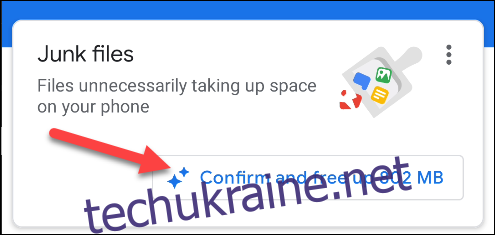
Торкніться «Очистити», щоб видалити файли, не переглядаючи їх.
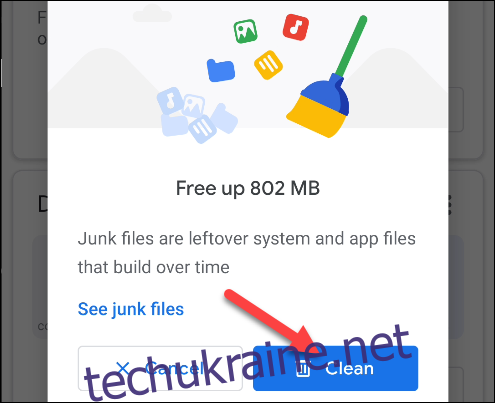
Щоб переглянути файли перед їх видаленням, торкніться «Переглянути небажані файли».
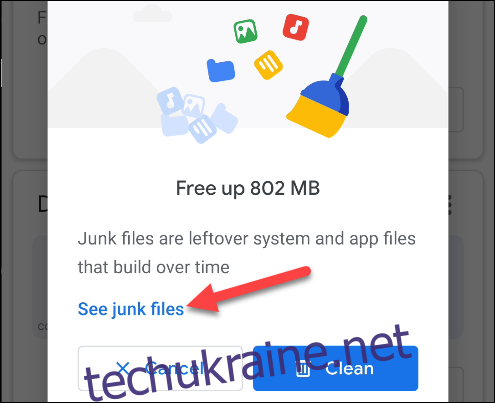
Виберіть усі елементи, які потрібно видалити (або торкніться «Усі елементи» у верхній частині екрана), а потім натисніть «Очистити», коли закінчите.
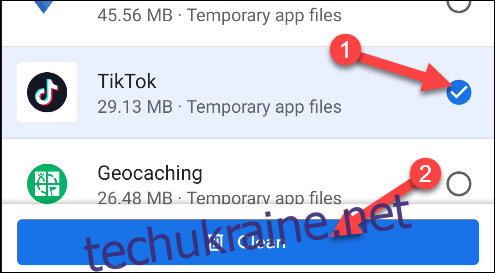
Спливаюче повідомлення попросить вас підтвердити свій вибір. Торкніться «Очистити», щоб продовжити.
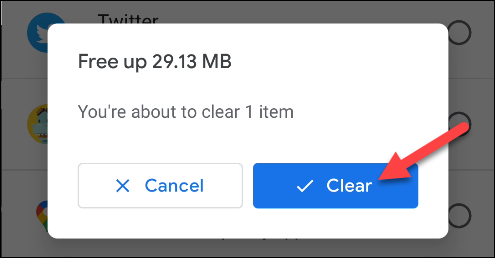
Це воно! Ви можете повторити ті самі дії для будь-якої з категорій на вкладці «Очистити». Додаток також може періодично рекомендувати звільняти місце.